PS5 Denetleyicisi Nasıl Sıfırlanır
Bilinmesi gereken
- Kapatmak PlayStation 5 bastırmak için düzleştirilmiş bir ataş kullanın. yeniden başlatma tuşu PS5 denetleyicisinin arkasında.
- Fabrika ayarlarına sıfırlama, PS5 denetleyicisini PS5 ile eşleştirme sorunlarını çözebilir.
- Yazılımdan sıfırlama için konsolu kapatın veya PS5 Kontrol Merkezi'ni açın ve Aksesuarlar denetleyiciyi kapatmak için
Bu makale, bir PS5 denetleyicisinin nasıl sıfırlanacağını açıklar. Talimatlar, PS5 için resmi Sony DualSense denetleyicisi için geçerlidir.
PS5 Denetleyicisini Fabrika Ayarlarına Sıfırlama
Bir PS5 kontrol cihazını fabrika ayarlarına sıfırlamak için şu adımları izleyin:
Denetleyiciyi PS5'inizden çıkarın ve konsolu kapatın.
-
PS5 denetleyicisinin arkasında küçük bir delik arayın. Deliğe düzleştirilmiş bir ataş veya başka bir sivri nesne sokun ve içerideki düğmeye beş saniye basın.

-
Denetleyiciyi konsolla yeniden eşitleyin. Birlikte verilen USB-C kablosunu kullanarak denetleyiciyi PS5'e bağlayın ve PS düğmesi.

Neden bir PS5 DualSense Denetleyicisini Sıfırlamalısınız?
Aşağıdaki sorunları gidermek için PS5'inizi sıfırlamayı deneyin:
- PS5 denetleyicisi, PS5 konsolu ile eşleşmeyecek.
- NS Bluetooth bağlantı çalışmıyor, kablosuz oynamayı engelliyor.
- PS5 kontrol cihazını başka bir cihazla eşleştirmek istiyorsunuz.
PS5 Denetleyici Nasıl Açılır ve Kapatılır
Yazılımdan sıfırlama olarak da bilinen denetleyiciyi açıp kapatmak bazen bağlantı sorunlarını çözebilir. Konsolu kapatmak, denetleyiciyi de kapatacaktır. İki denetleyiciniz varsa, birini diğer denetleyiciyi kapatmak için kullanabilirsiniz.
Kapatmak istediğiniz denetleyiciyi konsoldan çıkarın.
-
Diğer denetleyiciyle, düğmesine basın. PS düğmesi Ana ekrana gitmek için ve ardından PS düğmesi Ekranın altındaki Kontrol Merkezi menüsünü açmak için tekrar

-
Seçme Aksesuarlar (NS kontrolör simgesi) ekranın altında.
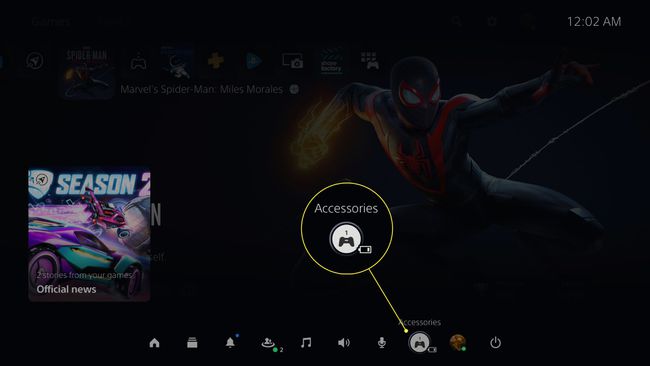
-
Kapatmak istediğiniz denetleyiciyi seçin.
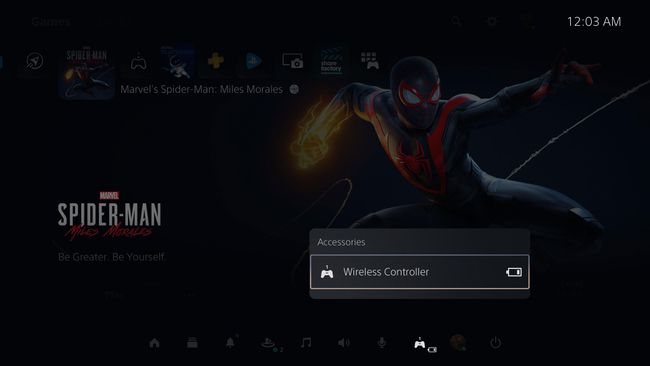
-
Seçme Kapat. Denetleyicideki LED ışığı sönmelidir.
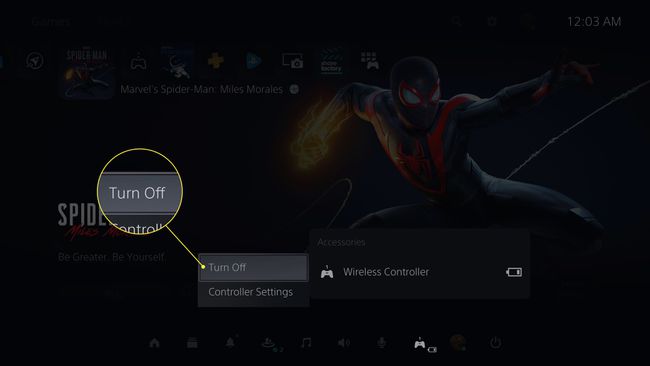
Hala PS5 Denetleyicinizle Sorun mu Yaşıyorsunuz?
Denetleyiciyi sıfırlamak sorununuzu çözmezse şu düzeltmeleri deneyin:
- Denetleyiciyi farklı bir USB-C kablosuyla bağlamayı deneyin.
- Denetleyici ve konsol arasında Bluetooth denetleyicisini engelleyebilecek hiçbir nesne olmadığından emin olun.
- Sistem donanım yazılımını güncelleyin. git Ayarlar > sistem > Sistem yazılımı > Sistem Yazılımı Güncellemesi ve Ayarları > Sistem Yazılımını Güncelle.
- Ziyaret Sony'nin PlayStation Düzelt ve Değiştir sayfası tamir ettirip ettiremeyeceğinizi görmek için.
